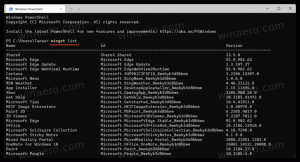วิธีแสดงไอคอนพื้นที่แจ้งเตือนในสองแถวใน Windows 11
คุณสามารถทำให้ Windows 11 แสดงไอคอนพื้นที่แจ้งเตือนได้ในสองแถว หลังจากนั้น ไอคอนในมุมของแถบงานจะเรียงซ้อนกัน แม้ว่า Windows 11 จะไม่มีตัวเลือกให้ทำได้ง่ายๆ ใน GUI แต่ก็มีการปรับแต่ง Registry ที่คุณสามารถใช้ได้
โฆษณา
พื้นที่แจ้งเตือนหรือที่เรียกว่าพื้นที่ไอคอนถาดหรือมุมแถบงานใน Windows 11 เป็นสถานที่พิเศษที่แอปเดสก์ท็อปแบบคลาสสิกจะใส่ไอคอนขนาดเล็กเมื่อทำงานในพื้นหลัง
ไอคอนดังกล่าวระบุว่าแอปกำลังทำงาน อนุญาตให้เข้าถึงตัวเลือกเพิ่มเติม และกำหนดค่าหรือออกจากแอปที่เกี่ยวข้อง ใน Windows เวอร์ชันก่อน Windows 10 และ Windows 11 แอปต่างๆ ใช้ไอคอนเหล่านั้นเพื่อแจ้งให้ผู้ใช้ทราบเกี่ยวกับเหตุการณ์ในแอปที่เกี่ยวข้อง นั่นเป็นเหตุผลที่พื้นที่นั้นเรียกว่า "พื้นที่แจ้งเตือน"
การมีไอคอนพื้นที่แจ้งเตือนซ้อนกันจะช่วยประหยัดพื้นที่บนแถบงาน แต่ยังแสดงไอคอนเพิ่มเติมโดยไม่ซ่อนไอคอนในแถบงาน เมนูล้นมุม.

หากต้องการให้ Windows 11 แสดงไอคอนพื้นที่แจ้งเตือนเป็นสองแถว ให้ทำดังต่อไปนี้
ทำให้ Windows 11 แสดงไอคอนพื้นที่แจ้งเตือนเป็นสองแถว
- คลิกขวาที่ปุ่มเริ่ม เลือก วิ่งและพิมพ์
regeditเพื่อเปิดตัวแก้ไขรีจิสทรี - นำทางไปยังคีย์ต่อไปนี้ในบานหน้าต่างด้านซ้าย
HKEY_CURRENT_USER\Software\Microsoft\Windows\CurrentVersion\Explorer\StuckRects3. - ทางด้านขวา ให้ดับเบิลคลิกที่ การตั้งค่า ค่าไบนารี

- หากต้องการแสดงไอคอนแถบงานเป็นสองแถว ให้แก้ไขข้อมูลในเซลล์ของ 00000028 แถวและ FE คอลัมน์และตั้งค่าเป็น 02. คลิกตกลงเพื่อสมัคร
- ตอนนี้ รีสตาร์ท กระบวนการสำรวจ.

คุณทำเสร็จแล้ว! แถบงาน Windows 11 จะแสดงไอคอนถาดเป็นสองแถวที่มุมแถบงาน
เลิกทำการเปลี่ยนแปลง
หากวันหนึ่งคุณตัดสินใจยกเลิกการเปลี่ยนแปลง ก็ทำได้ง่ายเช่นกัน เพียงแค่มุ่งหน้าไปที่ HKEY_CURRENT_USER\Software\Microsoft\Windows\CurrentVersion\Explorer\StuckRects3 ใน Registry และเปลี่ยน 00000028 และ FE ค่าเซลล์ถึง 01.

เลยมาสรุปข้อมูลกัน หากต้องการแสดงไอคอนถาดเป็นสองแถวใน Windows 11 คุณต้องตั้งค่า การตั้งค่า ค่าไบนารีและตั้งค่าตัวเลขในแถว 00000028 และ FE คอลัมน์เป็นค่าใดค่าหนึ่งต่อไปนี้:
- 01 - ค่าเริ่มต้น Windows 11 แสดงไอคอนในแถวเดียว
- 02 - แสดงไอคอนถาดในสองแถว
ฉันอยากจะกล่าวขอบคุณผู้ใช้ Twitter @harbinger1979
และ @PatrickNussell. นฤมล สำหรับการชี้ให้ฉันไปที่บิดนั้น
แค่นั้นแหละ!